Бесплатный файлообменник без регистрации – DropMeFiles
И снова мы всех приветствуем на нашем сайте для новичков. В интернете так или иначе мы обмениваемся друг с другом файлами, архивами, фотографиями, музыкой, видео и т.д. Обмен можно проводить по почте, скайпу, в социальных сетях и другими возможными способами. Но это удобно в том случае, если файлы маленькие и не требуют много времени для обмена: фотография, небольшой файл, программа. А если это большой архив, фрагмент видео, то передача может занять длительное время. В этом случае нам помогут сервисы, называемые файлообменники. Это такой портал, куда вы сначала заливаете свои данные, сформируется ссылка, которую вы отправляется вашим знакомым и друзьям. Переходя по вашей ссылке, они могут спокойно скачать ваши файлы. Таких сервисов много, тот же самый Яндекс Диск, OneDrive, Облако Mail и другие. Но у них есть условие: вы должны авторизованы в нем. Мы же с вами сегодня рассмотрим бесплатный файлообменник без регистрации. Называется он – DropMeFiles.
Открываем наш браузер и вводим адрес —

Файлообменник поддерживает русский язык. Если при загрузке страницы он отображается на английском языке, кликните в верхней части экрана на «рус».
Возможности DropMeFiles
Итак, что нам предлагает данный сервис? Сразу хочется отметить, максимальный объем загружаемых файлов – 50 Гб. Во-вторых, он бесплатный. Ссылка на загружаемый файл сформируется сразу в виде 5 символов, еще до окончания загрузки ваших данных. Они будут доступны максимум 14 дней. После чего будут удалены. Этого времени вам хватит, чтобы поделиться со всеми знакомыми и друзьями. Скорость загрузки и скачивания без ограничений. Возможность поделиться со ссылкой в социальных сетях. И наконец, файлообменник не требует регистрации.
Также есть возможность загрузки файлов с телефона на компьютер.

Но, честно говоря, у меня почему-то не получилось. Поделитесь в комментариях о вашем опыте в данной ситуации.
Как загрузить файлы на DroMeFiles
Вы можете за раз провести загрузку сразу несколько файлов разных форматов. Это называется мультизагрузка. Загрузить можно двумя способами.
Первый – через Проводник. Для этого нажмите в круг, после чего в Проводнике находим, выделяем нужные файлы и нажимаем «Открыть»
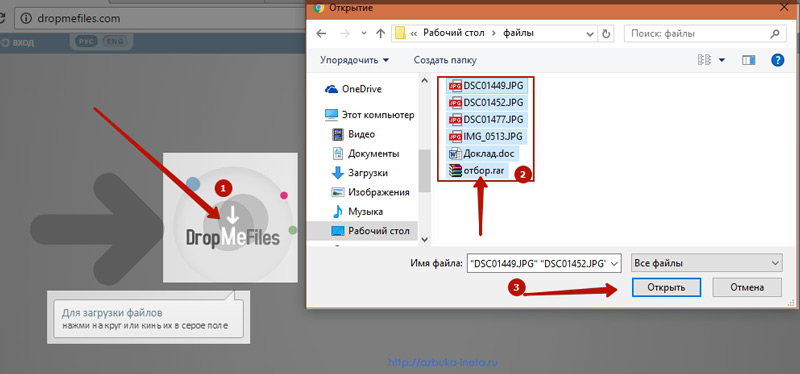
Второй способ немного быстрей. Просто выделяем необходимые данные и мышкой перетаскиваем в окно браузера

В том и в этом случае начнется загрузка, ждем окончания.
И сразу появится ссылка на скачивание. Ее можно настроить на ваше усмотрение.

Но сначала рекомендуем вам еще раз проверить список загруженных файлов. Он отобразится справа после успешной загрузки всех данных. Нам покажут какой общий размер и их количество. Если обнаружите лишний, то его можно удалить, нажав при наведении на крестик. Теперь переходим к ссылке. Как видим, она состоит из адреса сервиса и 5 символов разного регистра. Ссылкой можно поделится через социальные сети, нажав на кнопки справа.
Рекомендуем Подключение Яндекс Диск по протоколу WebDav
Ниже идет панель настроек ссылки. Самым надежным считается вариант «
Также можно установить время действия ссылки и хранения файлов на 7 и 14 дней.
Затем располагается настройки установки пароля (1) и отображение ссылки в числовом формате (2). Такую ссылку очень легко передать устно, например, по телефону. Пароль тоже для удобства создается из 6 чисел. Давайте включим эти два параметра.

Как видим, наша ссылка изменилась, а справа указан пароль.
Теперь нам надо указать КОМУ мы хотим ее отправить. Указывается либо электронная почта получателя, либо его сотовый телефон. Также ему можно отправить короткое сообщение длиной 450 символов (включая пробелы), нажав на иконку справа (1).
В поле «От кого» пишем свое имя или название фирмы, организации. И нажимаем на кнопку «Отправить» (2). После успешной отправки мы увидим такое сообщение.

Как скачать файлы с DropMeFiles
Получатель открывает свой почтовый ящик, письмо, которое пришло от данного сервиса и видит письмо подобного содержания

В нем указываются все данные: сколько файлов, какой размер, сообщение, сама ссылка, срок ее действия и пароль.
Ваш друг или знакомый переходит по ней.

Вводит пароль, который был в письме. И нажимает на кнопочку «Скачать». Он может также написать жалобу, если заподозрит что-то не ладное или письмо пришло по ошибке.

Рекомендуем Как установить Облако Mail.ru?
На следующем этапе можно рассмотреть и загрузить все файлы в одном архиве, нажав на «Скачать все». Но иногда нужны не все данные, а часть. В этом случае нужно выбрать только те, которые вам нужны. Для этого нажмите «Подробнее».
Откроется список. Для выбора конкретного файла, достаточно просто по нему кликнуть. Повторный клик отменяет выделение. Выбираем нужные данные и нажимаем на «Загрузить». Если выбрано более 1 файла, они загрузятся в архиве. Затем открываете свою папку загрузок и находите свой файл или архив.
На этом сегодня все. Мы познакомились с бесплатным файлообменником без регистрации. Он поможет вам передать нужную информацию вашим близким и родным размером до 50 Гб. Напишите в комментариях, какие сервисы вы используете для обмена данными. Всем хорошего настроения и удачи. До новых встреч.
Нет более очаровательной мебели, чем книги.
Сидней Смит
Если вам понравилась наша статья, поделитесь с вашими друзьями.
azbuka-ineta.ru
Лучшие сервисы для обмена большими файлами
Сегодня мы предлагаем вашему вниманию полезную шпаргалку-компиляцию, которая всегда и везде поможет найти оптимальный способ передать человеку большой файл.
Электронная почта — это удобно, но многие популярные email-сервисы накладывают серьёзные ограничения на размер вложений. К примеру, в Gmail и Outlook каждый отдельный файл не может превышать по размеру 25 МБ.
Можно отказаться от почты в пользу более гибкого решения, но если по тем или иным причинам сделать этого нельзя, то вам поможет простая фриварная мультиплатформенная утилитка HJ-Split. С её помощью исходный файл делится на куски нужного размера и вкладывается/передаётся частями, после чего так же легко склеивается на стороне получателя.
Классические веб-хранилища
Если файл ну вообще большой, то лучшим решением могут оказаться облачные хранилища: Dropbox, Google Drive, OneDrive и их аналоги. Предпочтение тому или иному сервису тут, как правило, отдаётся в зависимости от привычки, но в экстремальных случаях необходимо смотреть на предельные возможности каждого хранилища.
OneDrive позволяет залить в себя файл максимальным размером до 2 ГБ.
«Яндекс.Диск» имеет лимит в 10 ГБ, но при необходимости загрузить что-то тяжелее 2 ГБ потребуется десктопный клиент.
Google Drive в этом плане куда более мощный и скушает файл размером до 5 ТБ (5 000 ГБ). Естественно, большие файлы здесь также надо загружать через клиент.
Сложно представить ситуацию, при которой пользователю не хватило бы возможностей Google Drive, но, просто на всякий случай,
Уголок параноика
Любителям повышенной секретности стоит обратить внимание на фримиум-сервис WeTransfer. Он не просит регистрироваться и позволяет практически анонимно передать файл размером до 2 ГБ прямо из браузера, зная лишь электронную почту получателя. Залитый сюда файл будет храниться семь дней.
Уголок суперпараноика
Все описанные выше методы имеют один недостаток: чтобы что-то передать, нужно это «что-то» куда-то залить. Говоря проще, ваши данные будут временно (или вечно) храниться на удалённых серверах. Если такая перспектива не устраивает, то остаётся вариант под названием
Ещё один P2P-способ передачи — сервис под названием Infinit. Помимо всего того, что умеет предыдущий инструмент, Infinit поддерживает остановку/возобновление загрузки, а в случае с трансфером видеофайлов позволяет запускать просмотр сразу после старта передачи.
Skype и другие мессенджеры
Современные и не очень мессенджеры вполне успешно справляются с передачей файлов. В данном случае максимальный размер файла зависит от конкретного используемого сервиса. К примеру, популярнейший Skype хоть и медлителен, но работает по тому же принципу P2P и, по факту, не имеет лимита на размер передаваемого файла.
Данный материал затрагивает лишь способы, связанные с использованием действительно популярных продуктов и сервисов. Существует множество других облачных хранилищ, FTP и ещё десятки более-менее удобных способов передать большой файл. Если у вас есть свой элегантный и простой вариант передачи большого количества данных, поделитесь им в комментариях.
lifehacker.ru
5 способов передать большой файл через интернет
Как можно передать файл большого размера через интернет разными способами? С подобной проблемой сталкивались многие пользователи, потому что с передачей небольших файлов проблем нет.
Главная проблема при передаче большого файла — его размер. В большинстве случаев, сервисы и приложения ограничивают размер файла определенной величиной, превышать которую нельзя.
Файл небольшого размера можно прикрепить к сообщению электронной почты, отравить файл через сообщение в мессенджере. В этих случаях, есть ограничения на величину файла. С файлами маленького размера все понятно, а как передать большой файл?
При передаче файлов от 1 ГБ и более возникают трудности из-за большого размера файла. Прикрепить к сообщению традиционным способом такой файл уже не получится, для его передачи нужна прямая ссылка и поддержка сервиса или приложения.
Существует несколько простых способов переслать большой файл через интернет, о которых я упомяну в данной статье. Способов передачи больших файлов довольно много, я расскажу о самых простых и удобных способах для обычного пользователя.
При отправке файлов большого размера имейте в виду, что на скорость пересылки файла влияют следующие факторы:
- чем больше файл, тем больший промежуток времени потребуется для его передачи
- скорость интернет-соединения
- загруженность удаленных серверов в момент передачи файла, при использовании стороннего сервиса
Передавать большие файлы по интернету между компьютерами можно при помощи следующих способов:
- облачные хранилища
- сервисы обмена файлами
- файлообменники
- с помощью синхронизации
- передача файла через торрент
Традиционные файлообменники (TurboBit, DepositFiles и т. д.) для обмена файлами между пользователями не подойдут из-за того, что при бесплатном использовании на подобных сервисах скорость скачивания очень сильно ограничена. Поэтому бесплатно файл большого размера придется качать оттуда сутками.
Средства синхронизации позволяют передать файл на другой компьютер напрямую, но, к сожалению, бесплатных решений практически нет.
Ранее существовала возможность отправки файлов большого размера через Skype, пока не ввели ограничения.
Поэтому далее мы рассмотрим примеры использования облачных хранилищ, сервисов для обмена файлами, передачу файла напрямую через торрент. В статье рассмотрены решения, работающие на русском языке.
Как передать большой файл через Яндекс Диск
Для использования сервиса Яндекс.Диск необходимо имеет почту на Яндексе. При помощи сервиса Яндекса можно передать большой файл двумя способами: непосредственно через Яндекс Диск, или переслать файл большого размера, прикрепив файл к сообщению электронной почты.
При отправке файла через электронную почту, нажмите на значок «Прикрепить файлы из Диска», а затем отправьте сообщение получателю.


К сообщению электронной почты можно прикрепить можно файл размером до 10 ГБ (при условии установки на вашем компьютере программы-клиента Яндекс Диск). Файл размером более 2 ГБ получатель может сохранить на своем Яндекс.Диск, а файл до 2 ГБ можно скачать на компьютер, или сохранить на Диске.
Обратите внимание, что Яндекс Диск позволяет загружать файлы размером до 10 ГБ (через приложение Яндекс.Диск, или по WebDAV), а при загрузке через веб-интерфейс размер файла не может превышать 2 ГБ.
Второй способ передать большой файл через Яндекс: скопируйте ссылку на файл непосредственно из Яндекс Диска, а затем отправьте ее получателю. Ссылку можно отправить одному человеку, нескольким адресатам, или выложить в публичный доступ.
Выполните следующие действия:
- Выделите файл.
- В правом верхнем углу окна Яндекс Диска переключите переключатель «Поделиться ссылкой» в положение «Включить».
- Скопируйте ссылку на файл в буфер обмена.
- Отправьте ссылку адресату.


Пользователь может поделиться файлом в социальных сетях, нажав на соответствующие кнопки, и с помощью QR кода.
В облачном хранилище файл будет доступен для скачивания постоянно, пока не будет удален из хранилища, или к данной ссылке будет закрыт публичный доступ.
Подобным образом можно воспользоваться услугами другого облачного хранилища, например Google Диск, Облако Mail.Ru, Dropbox и т. д. Облачные хранилища имеют разный размер, предоставляемый пользователю, некоторые свои особенности.
Как переслать файл большого размера в Mega
Mega.nz — облачное хранилище предоставляющее бесплатно 50 ГБ дискового пространства. Особенностью данного хранилища является шифрование файлов, помещенных в «облако». Файлы шифруются на стороне пользователя.
Войдите облачное хранилище Mega, кликните по файлу правой кнопкой мыши, в контекстном меню выберите «Получить ссылку».


В открывшемся окне «Экспортирование ссылок и ключей дешифрования» выберите нужный вариант для отправки ссылки на файл, а затем скопируйте ссылку.
В Mega используются следующие варианты экспорта ссылок:
- Ссылка без ключа — ссылка на файл без ключа дешифрования
- Ключ дешифрования — ключ для дешифрования ссылки
- Ссылка с ключом — ссылка с ключом дешифрования


Другой пользователь без проблем может скачать файл на свой компьютер, получив ссылку на файл с ключом дешифрования. При передаче ссылки без ключа, у адресата появится возможность для скачивания файла, только после получения ключа дешифрования.
Для передачи больших файлов имеет смысл использовать приложение MEGASync. Получателю файла большого размера, желательно иметь аккаунт в Mega для того, чтобы без проблем скачать файл из-за ограничений. После получения ссылки на файл, размером более 5 ГБ, адресат должен сохранить файл на своем хранилище Mega (это происходит моментально), а затем скачать файл на компьютер из своего хранилища.
Подробнее о Mega читайте на этой странице.
Как передать файл большого размера через DropMeFiles
Бесплатный сервис обмена файлами DropMeFiles позволяет обмениваться файлами размером до 50 ГБ. Для обмена файлами с помощью сервиса не требуется регистрация.
Основные особенности сервиса DropMeFiles:
- есть возможность предоставить файл только для одного скачивания
- на файл можно поставить пароль
- через определенный период времени (до 14 дней) файлы удаляются с сервиса


Обмен файлами через DropMeFiles проходит в следующем режиме:
- Загрузите файл на DropMeFiles.
- При необходимости поставьте пароль на файл.
- После загрузки файла на сервис получите ссылку.
- Отправьте ссылку и пароль (если использовался) адресату удобным способом (на DropMeFiles для передачи ссылки можно использовать электронную почту адресата).
Прочитайте здесь подробную статью по использованию сервиса DropMeFiles.
Как отправить большой файл через Disk Karelia
Disk Karelia (Карельский файлообменник Диск) предлагает использовать передачу файлов размером до 32 ГБ. Для обмена файлами Карельский Диск не требует регистрации.
Возможности Карельского файлообменника:
- срок хранения 1 месяц со дня последнего обращения к файлу
- возможно разовое скачивание файла
- отсутствует ограничение на скорость скачивания


Отправка файлов на Karelia Disk проходит следующим образом:
- Загрузите файл на Карельский файлообменник Диск.
- Получите ссылку на скачивание.
- Отправьте ссылку адресату.
Подробнее о Карельском файлообменнике Диск читайте тут.
Как передать файл большого размера в uTorrent
С помощью программы — торрент клиента uTorrent (или другого подобного приложения) можно передать файл большого размера непосредственно между компьютерами без использования посредника: торрент трекера.
Посредством технологии, работающей по протоколу BitTorrent, файл с одного компьютера отправляется на другой компьютер, без посредников.
Необходимые условия для отправки файла этим способом:
- на обоих компьютерах должна быть установлена программа для работы с торрентами
- передача файла происходит только в то время, когда компьютер отдающего файл включен и подключен к интернету
Процесс передачи файла проходит в несколько этапов:
- Создание торрент файла с расширением «.torrent».
- Создание раздачи.
- Передача адресату торрент файла или магнет-ссылки любым удобным способом.
- Загрузка большого файла на другом компьютере.


Прочитайте здесь подробную статью об этом способе отправки файлов большого размера на другой компьютер.
Выводы статьи
Пользователь может передать файл большого объема другому пользователю через интернет, используя облачные хранилища, сервисы обмена файлами, через торрент.
Похожие публикации:
vellisa.ru
